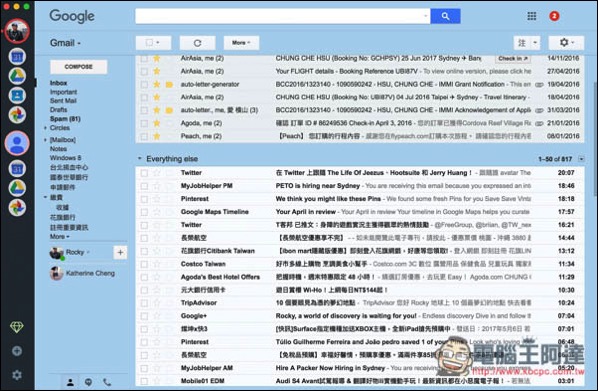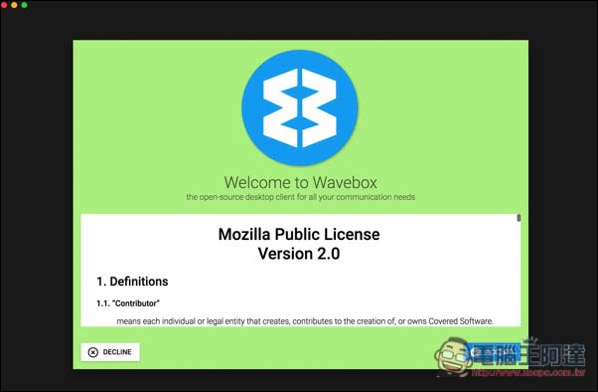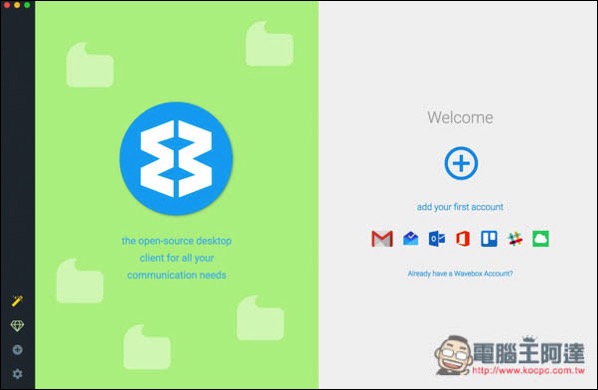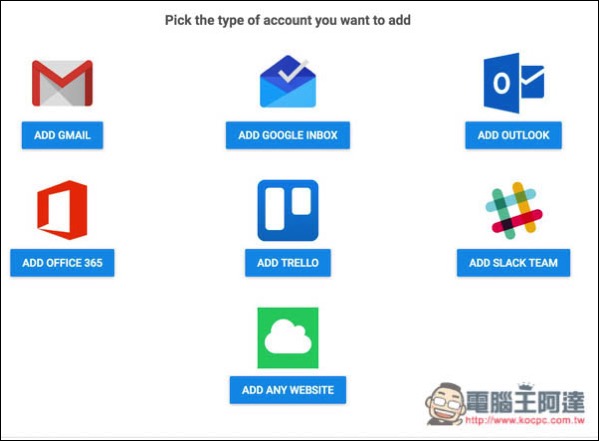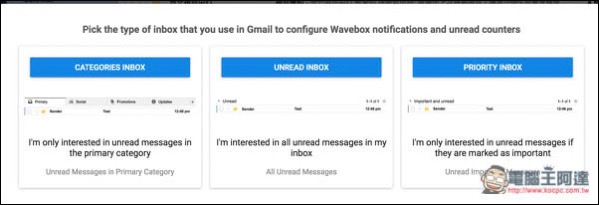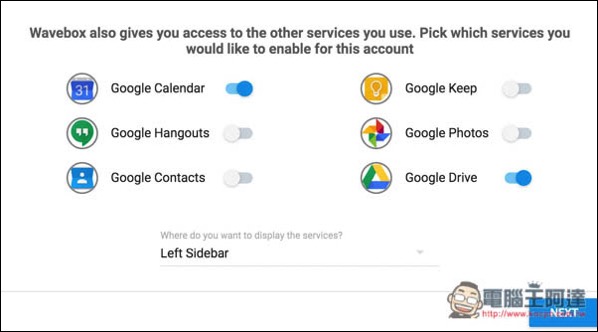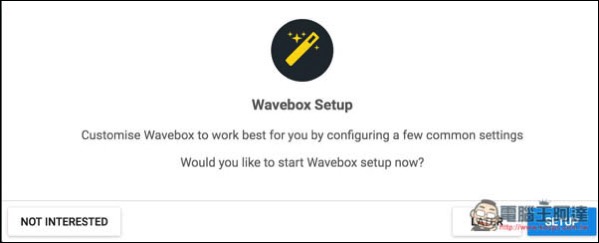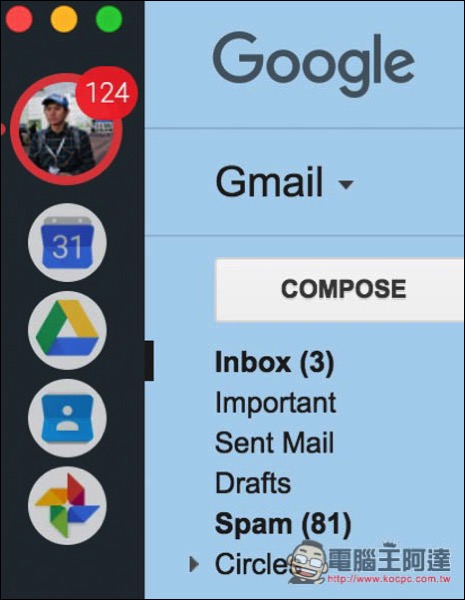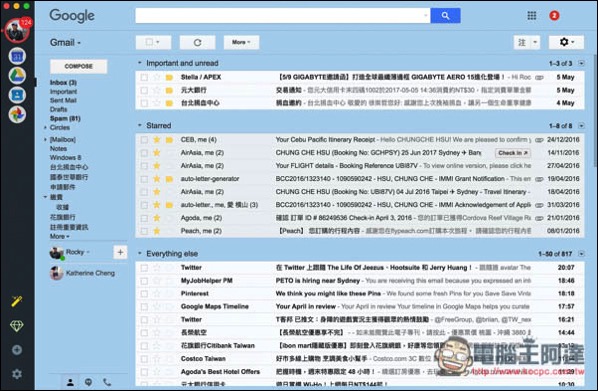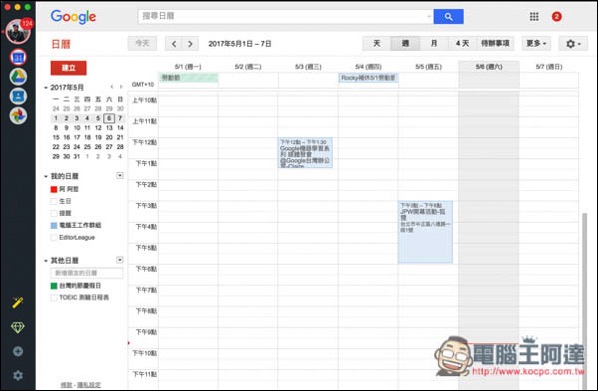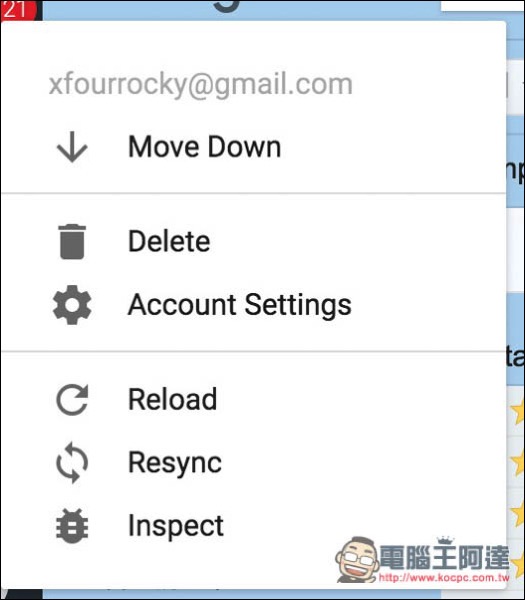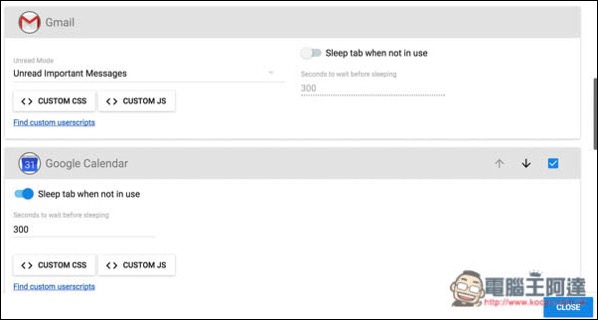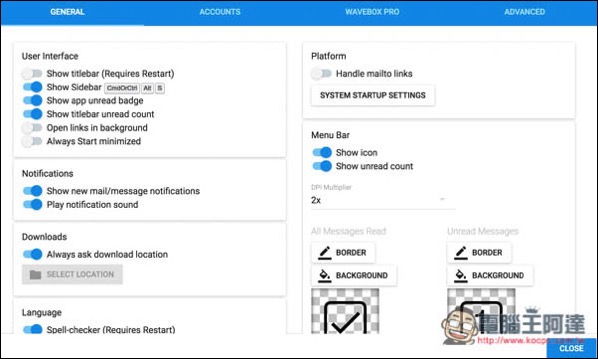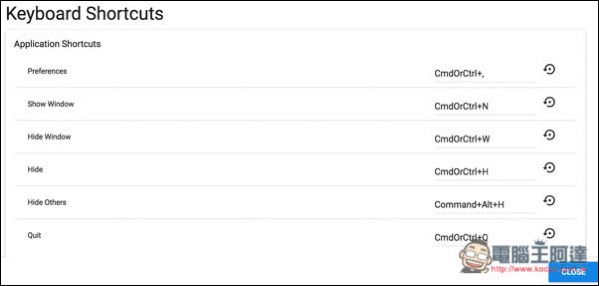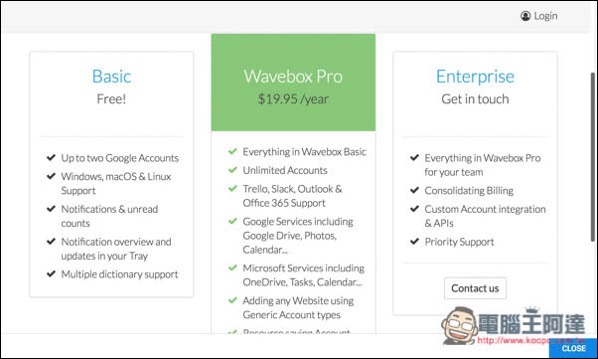Wavebox 是一套能整合網路上許多網路服務的工具,像是 Google、Outlook、Office 365、Slack、Trello 等都支援,你可能會覺得有點抽象,整合是什麼意思?簡單來說,就是安裝這套後,所有網路服務都能在這工具中開啟,不需再安裝其他軟體。不過免費版只有提供 Google,其餘的需升級成付費版才能使用,因此下面筆者會以 Google 作為介紹範例,真的喜歡的話可以再考慮看要不要升級。
Wavebox 介紹
Wavebox 提供 Mac、Windows 以及 Linux,點我至官網免費下載。安裝完成後,一開始會有一些說明,直接按 ACCEPT 即可。
還會提供 14 天 Pro 付費版試用時間,因此這段期間你可以加入其他網路服務,如:Outlook、Offie 365 等等,但 14 天後會自動變成免費版,最多只能使用兩個 Google 帳號。
筆者以 Google 為例,點選左上角的 Gmail。
帳號登入完成後,會詢問你 Gmail 的提示多少未讀數量偏好哪一種設定,最左邊是只想顯示主分類(CATEGORIES INBOX)、中間為所有分類(UNREAD INBOX)、右邊則是只標示重要信件(PRIORITY INBOX)。
接著會讓你選擇想要出現哪些 Google 的其他服務,像我有用 Calendar、Photo、Contact 以及 Drive,都把它打開。
下一步是一些客製化設定,這邊就讓讀者自行玩玩,懶得設定的話可以直接點左下角 NOT INTERESTED。
這樣就完成啦!左邊會出現剛選擇的所有 Google 服務,而右邊介面其實就跟網頁版一樣。
如下圖。
隨時切換想要查看的 Google 服務,這點真的很不錯,既不用各別安裝軟體,也不會像瀏覽器一樣,跟其他網頁混成一塊。
免費版最多可以加入 2 個 Google 帳號,對一般人來說絕對夠用了!
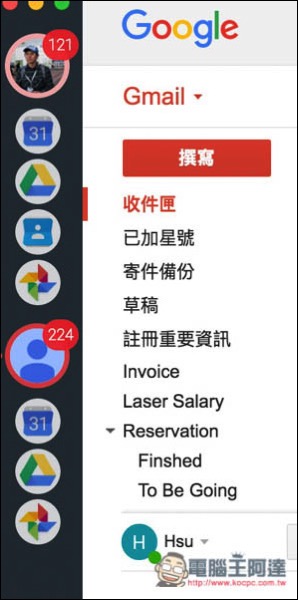
在大頭貼上方按右鍵,可開啟選單,進到 Account Settings 設定更多細項。
如果你對 CSS、JS 非常熟悉的話,還能自行輸入程式碼,來改變介面。
還有非常多的設定可以調整。
甚至支援快捷鍵,功能真的非常豐富。
付費版採用年費方式,一年 19.95 美金,約台幣 600 元左右,不會說很貴,真的喜歡的讀者不妨可以考慮看看。
補充資料
Wavebox 官網:https://wavebox.io/